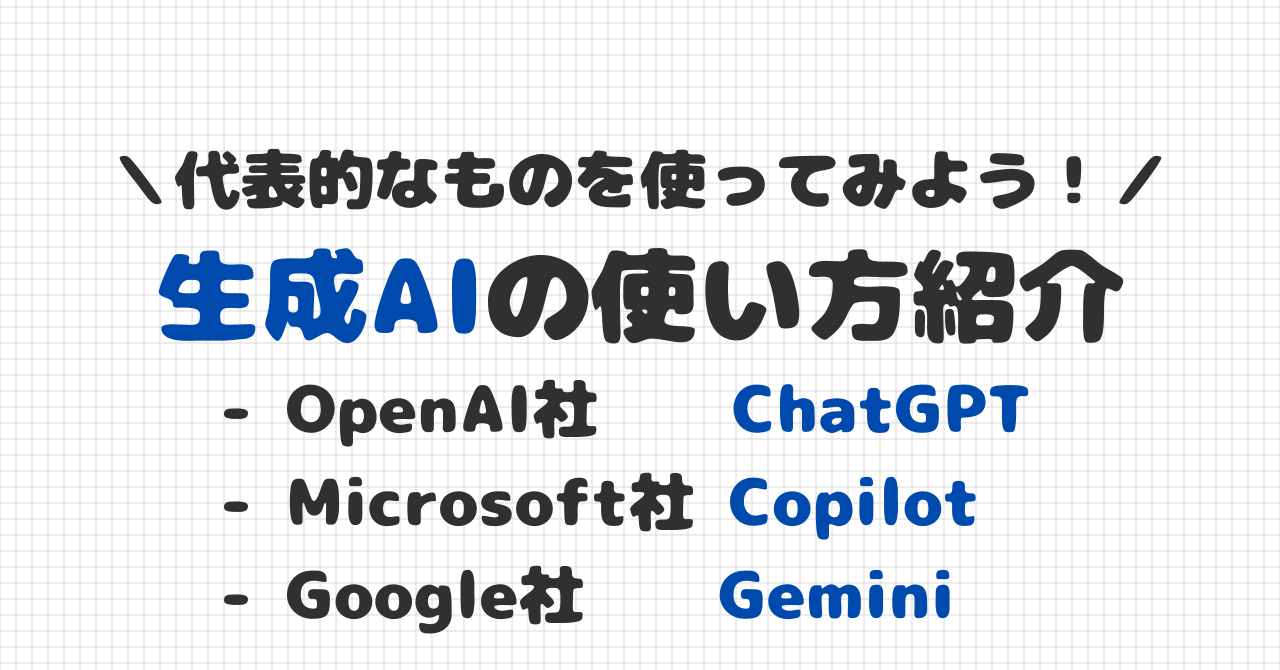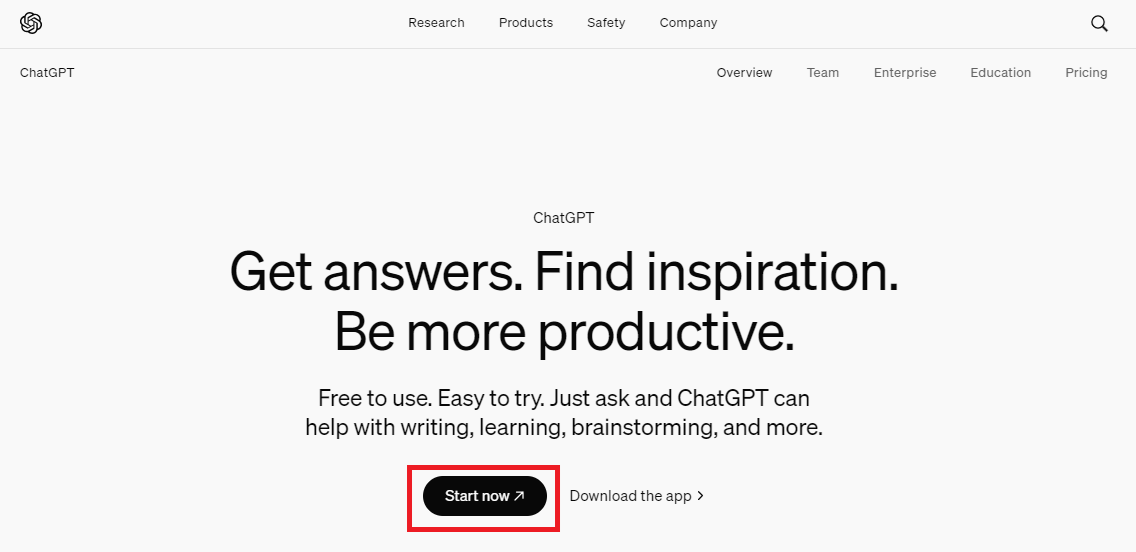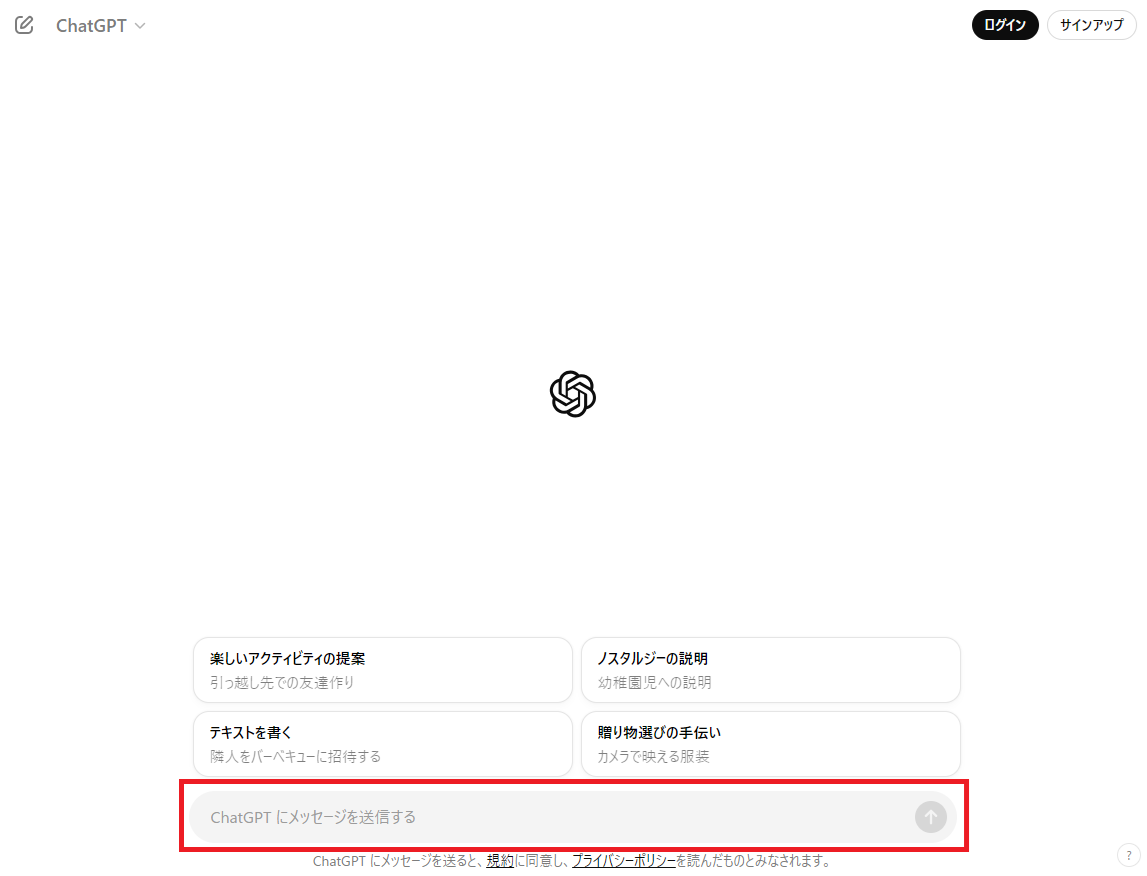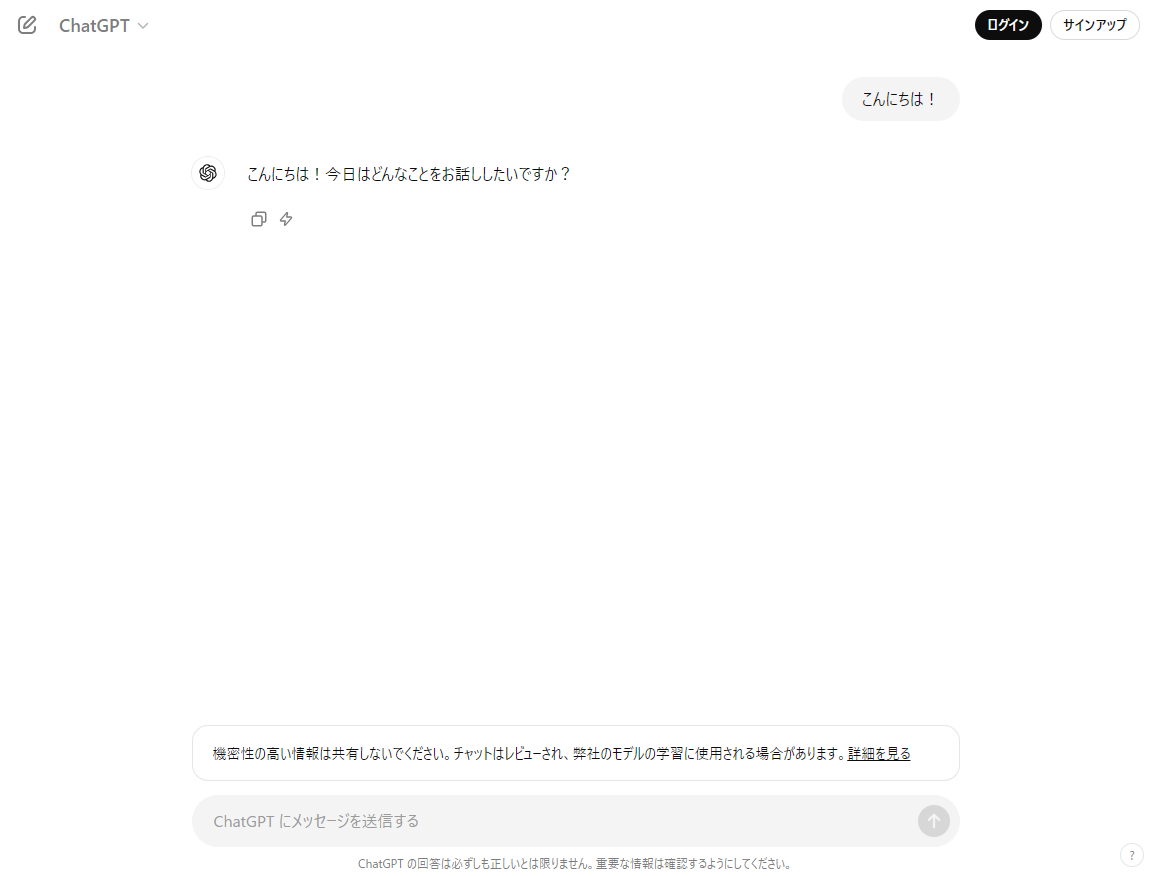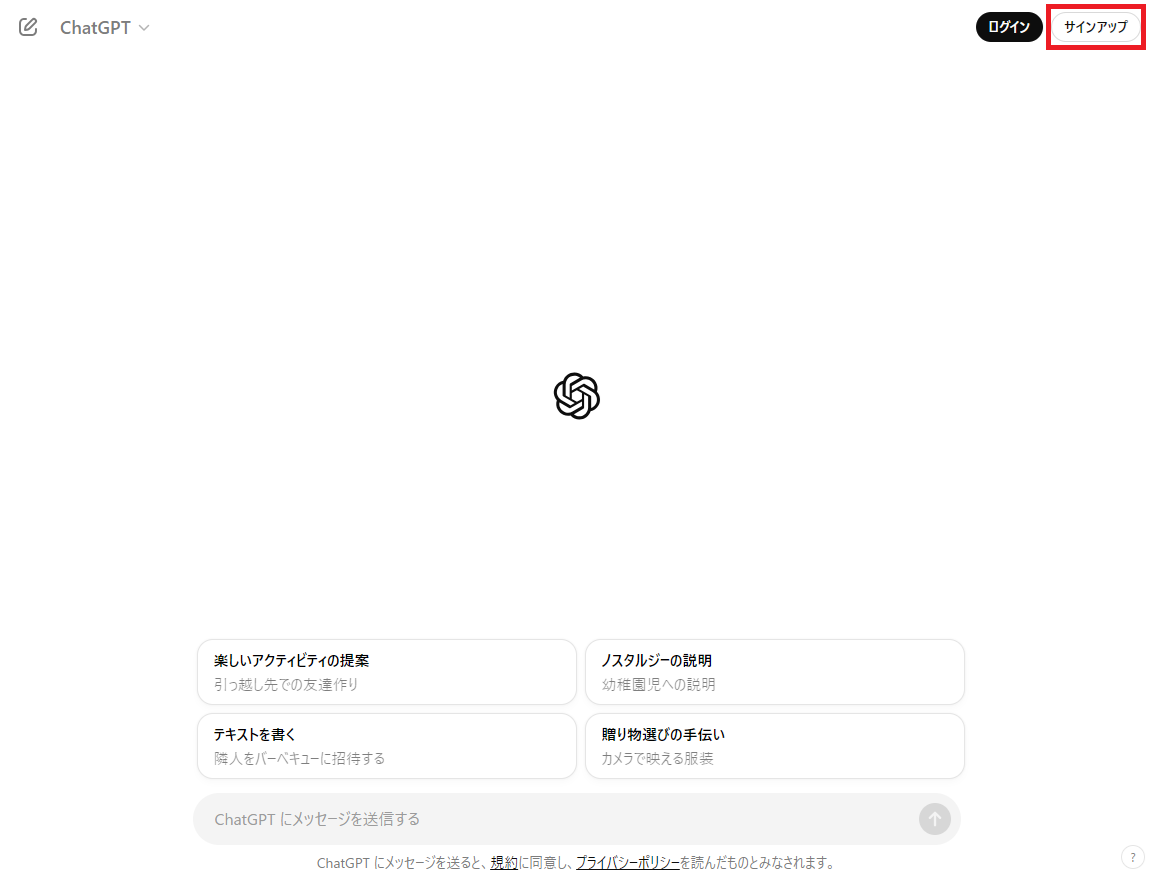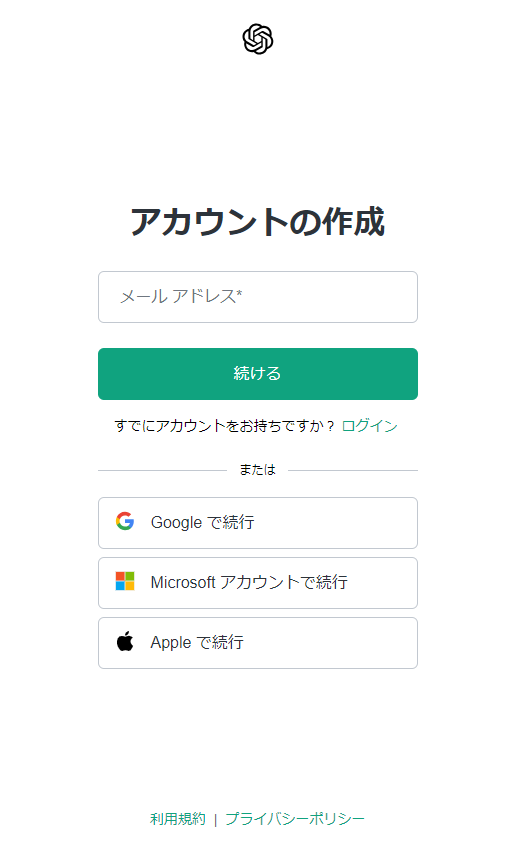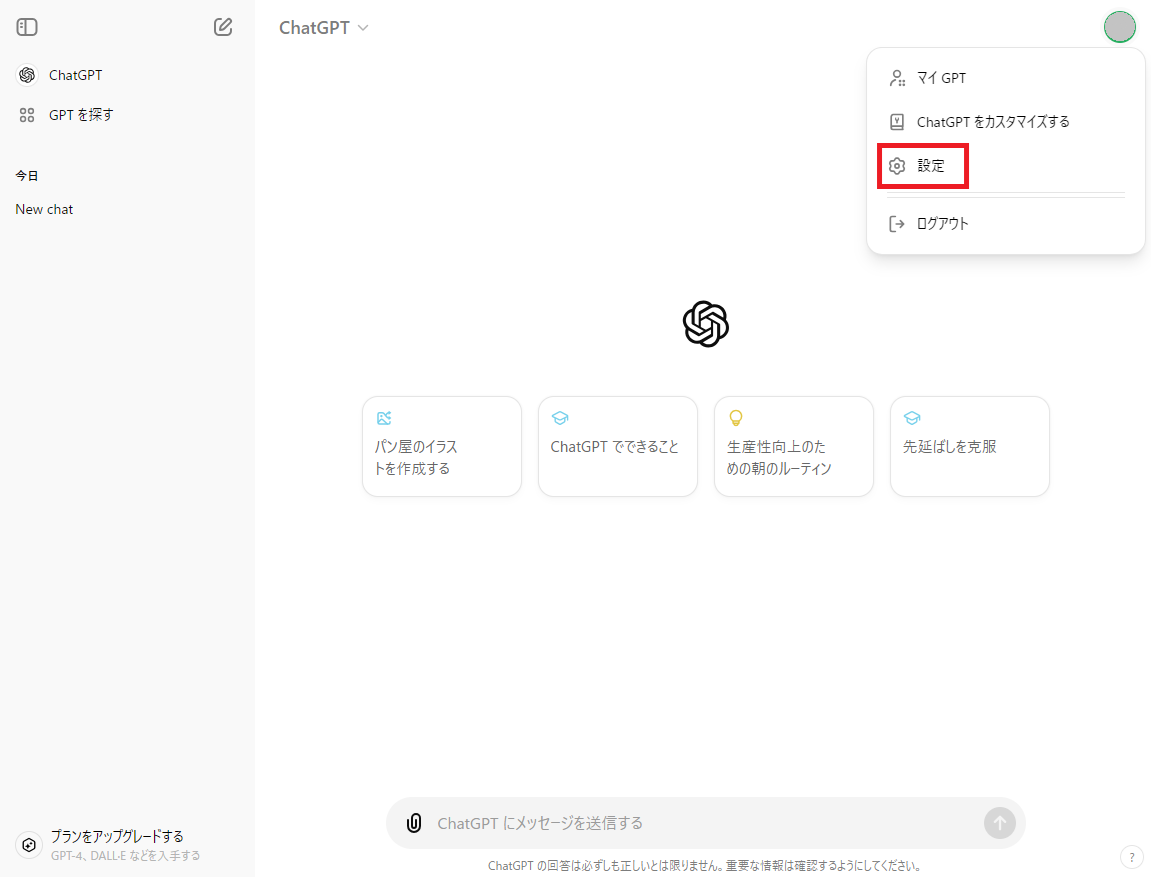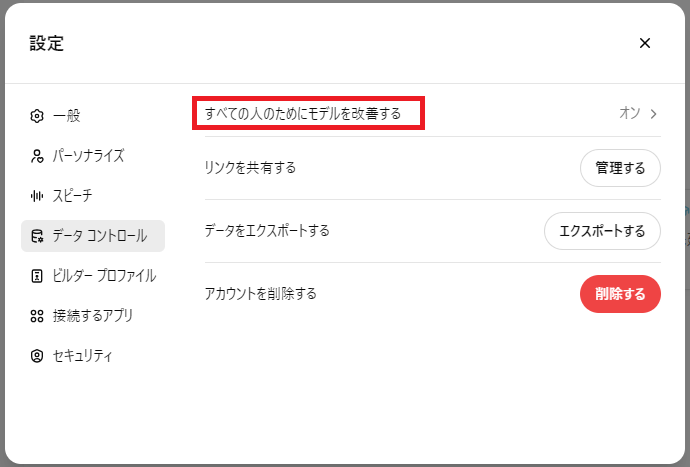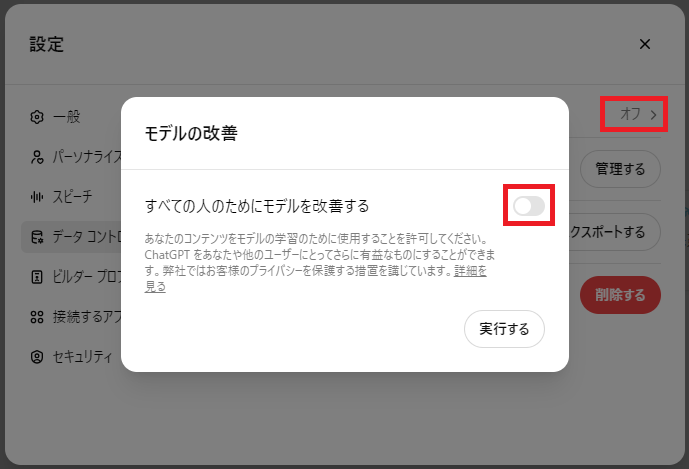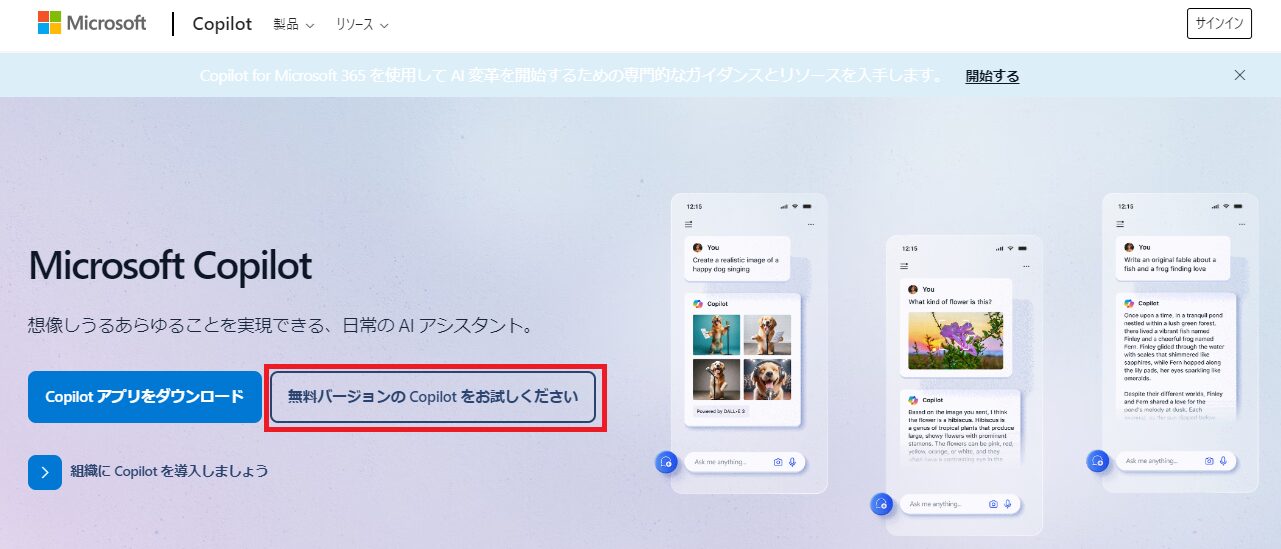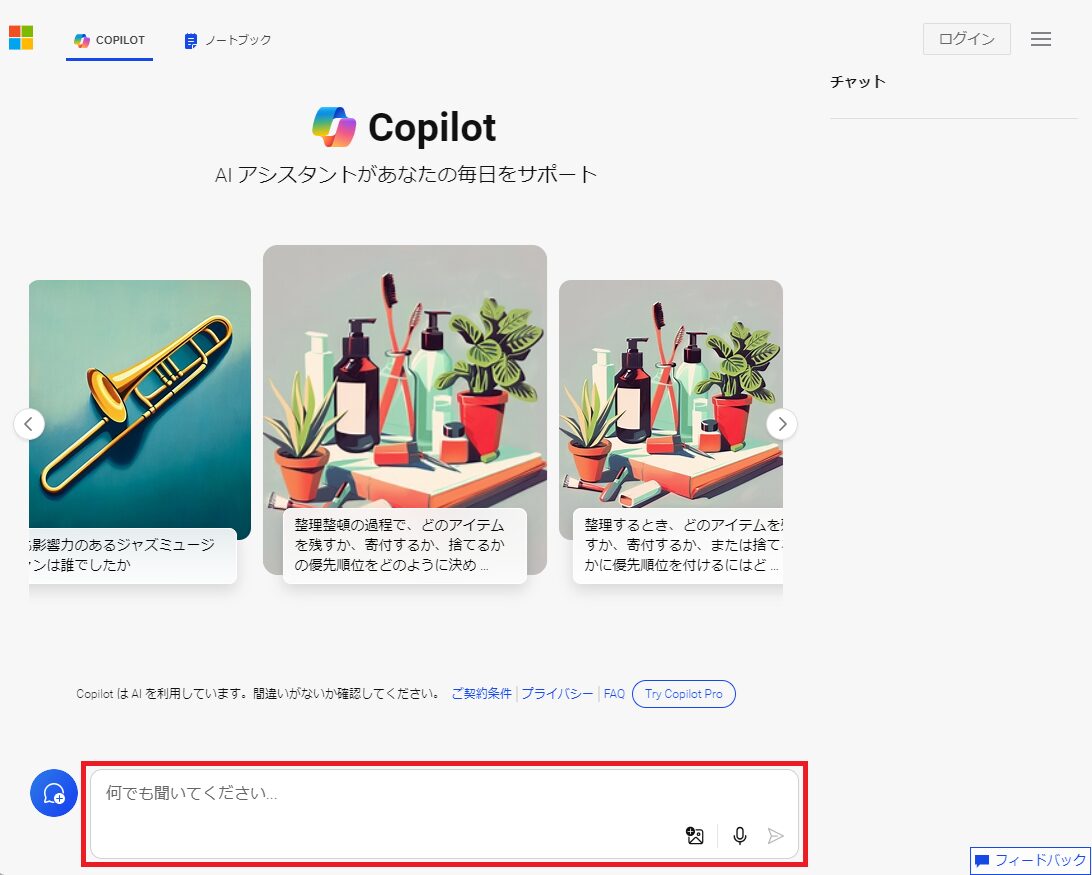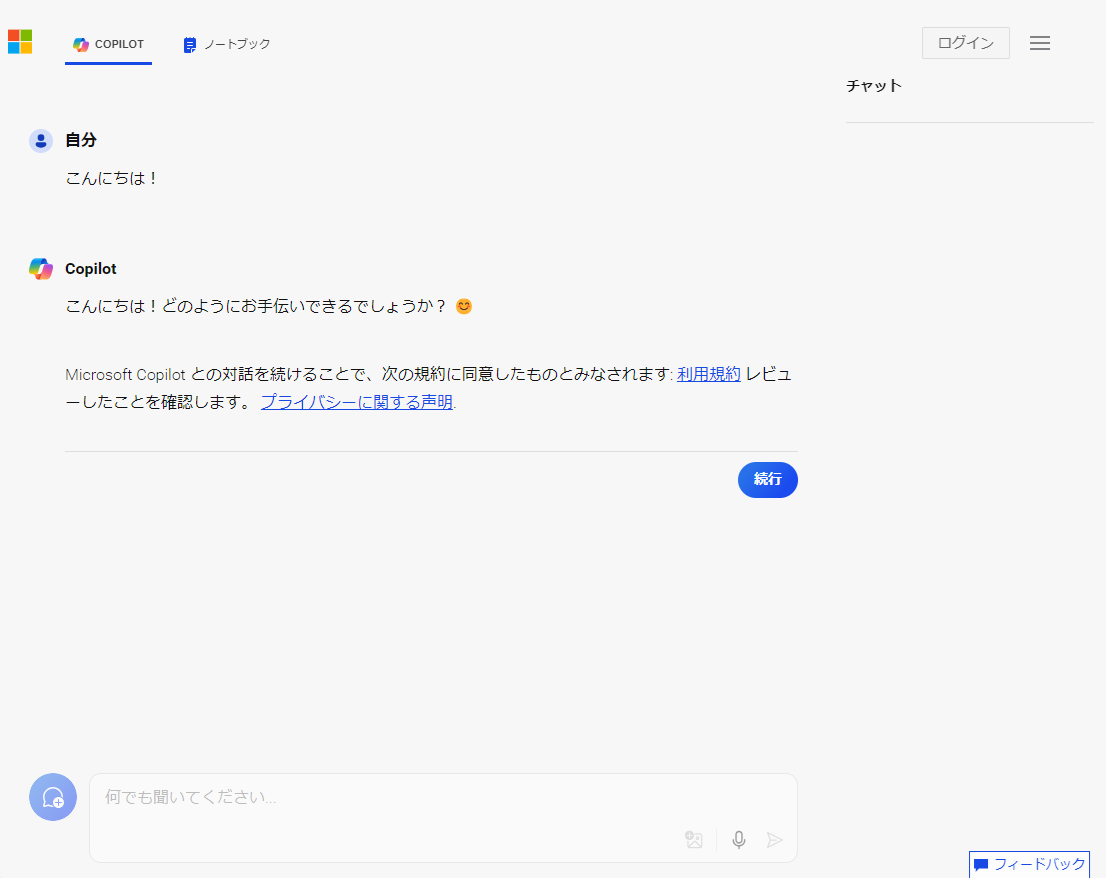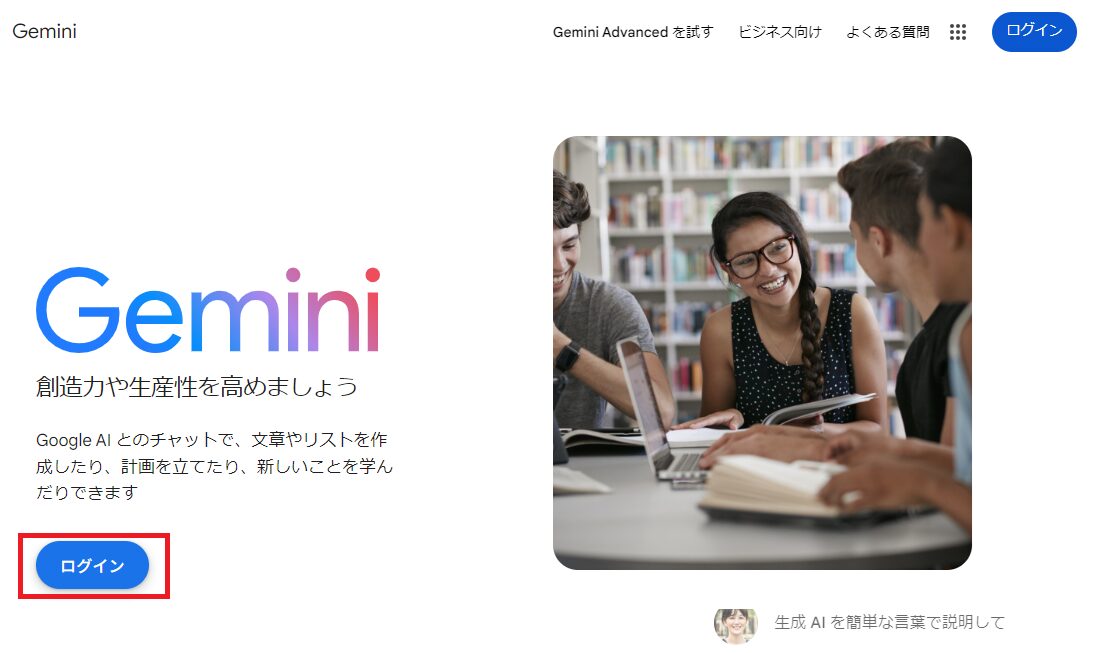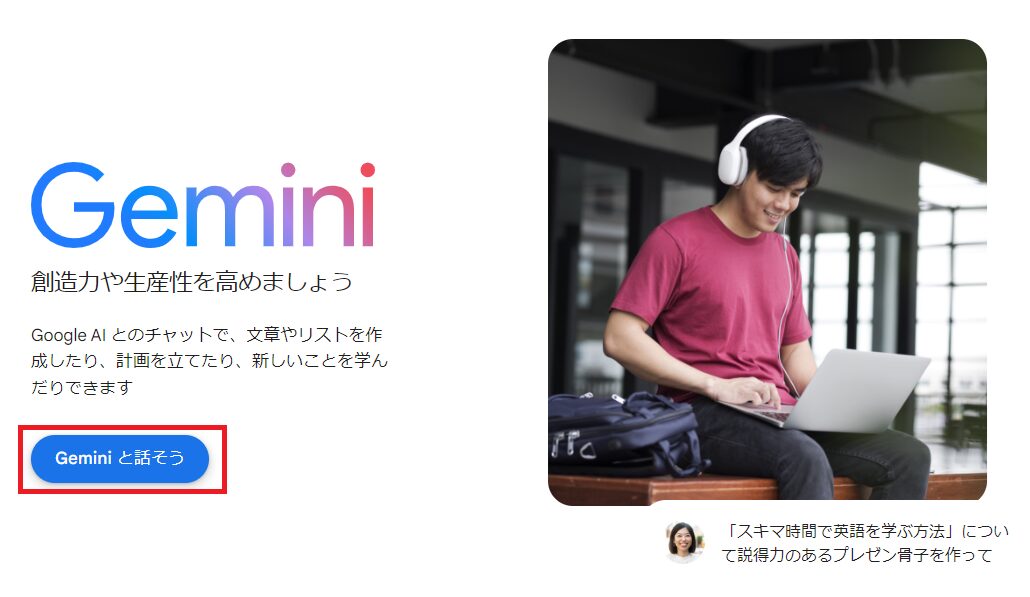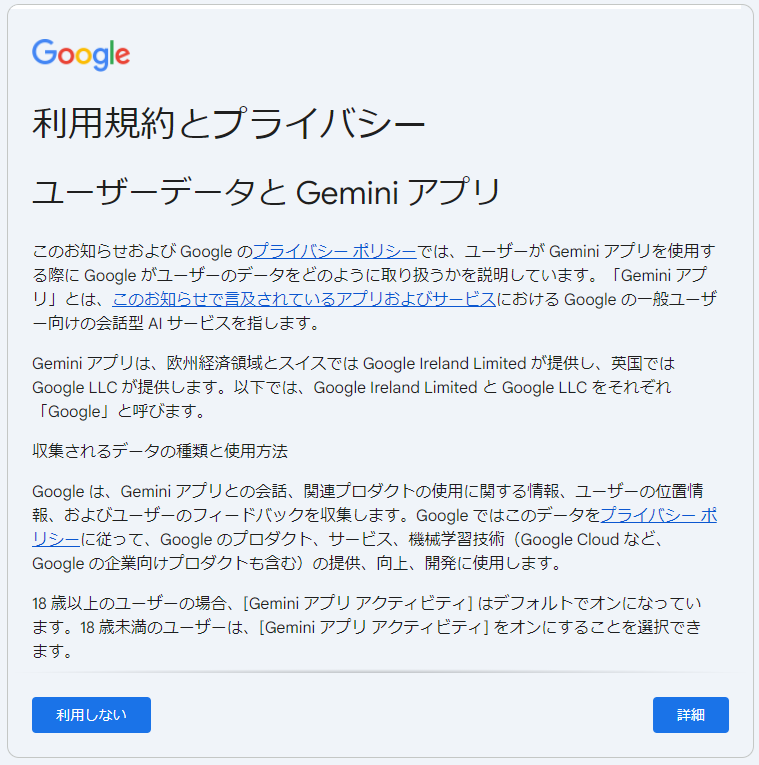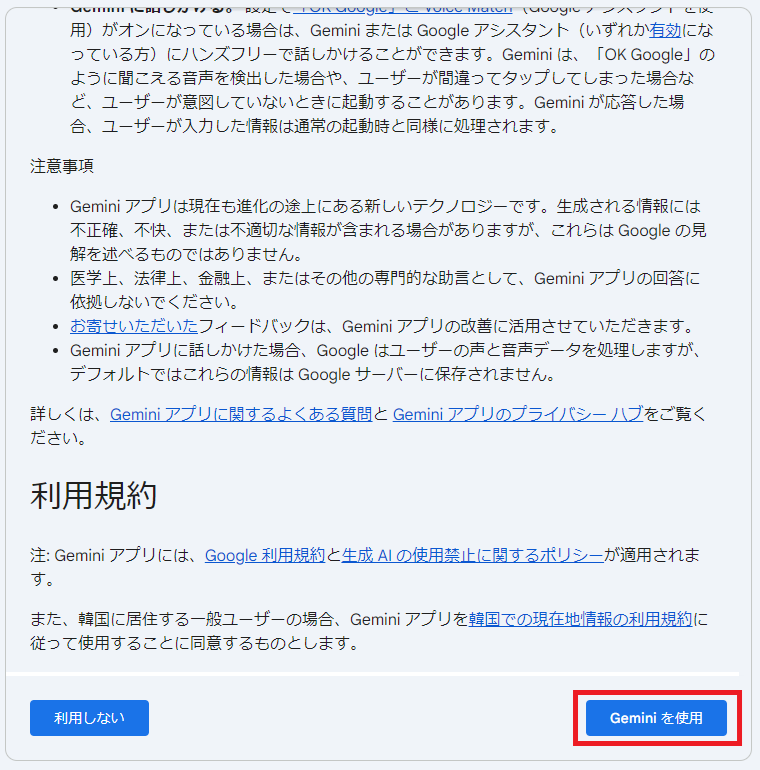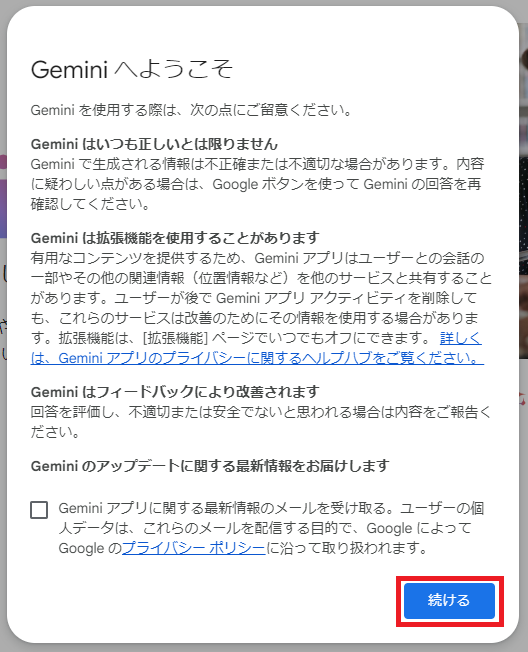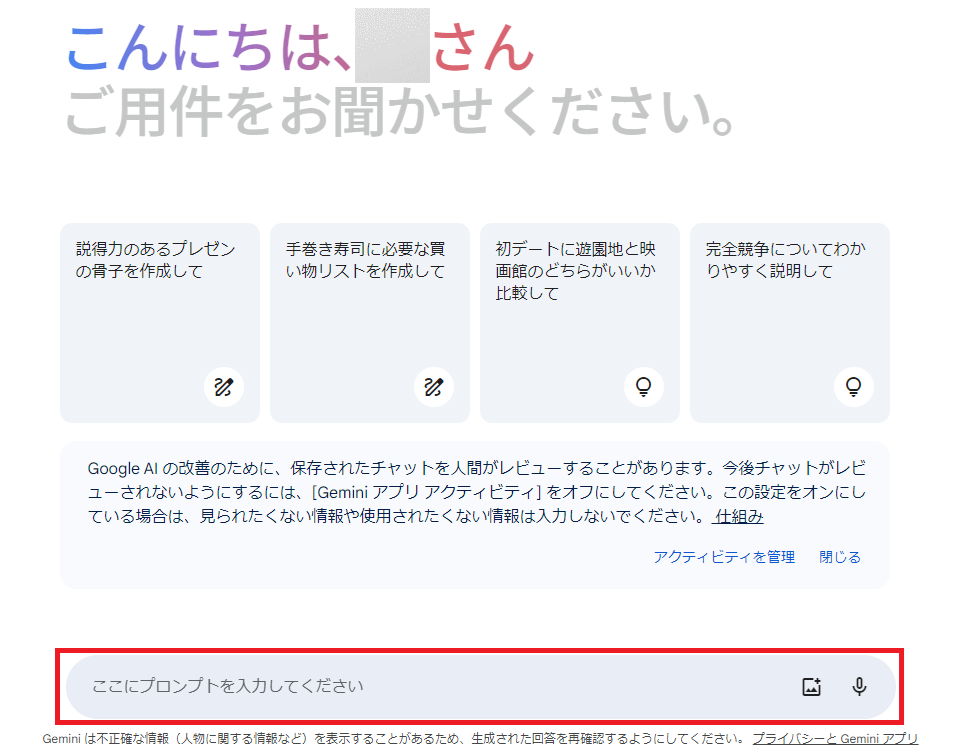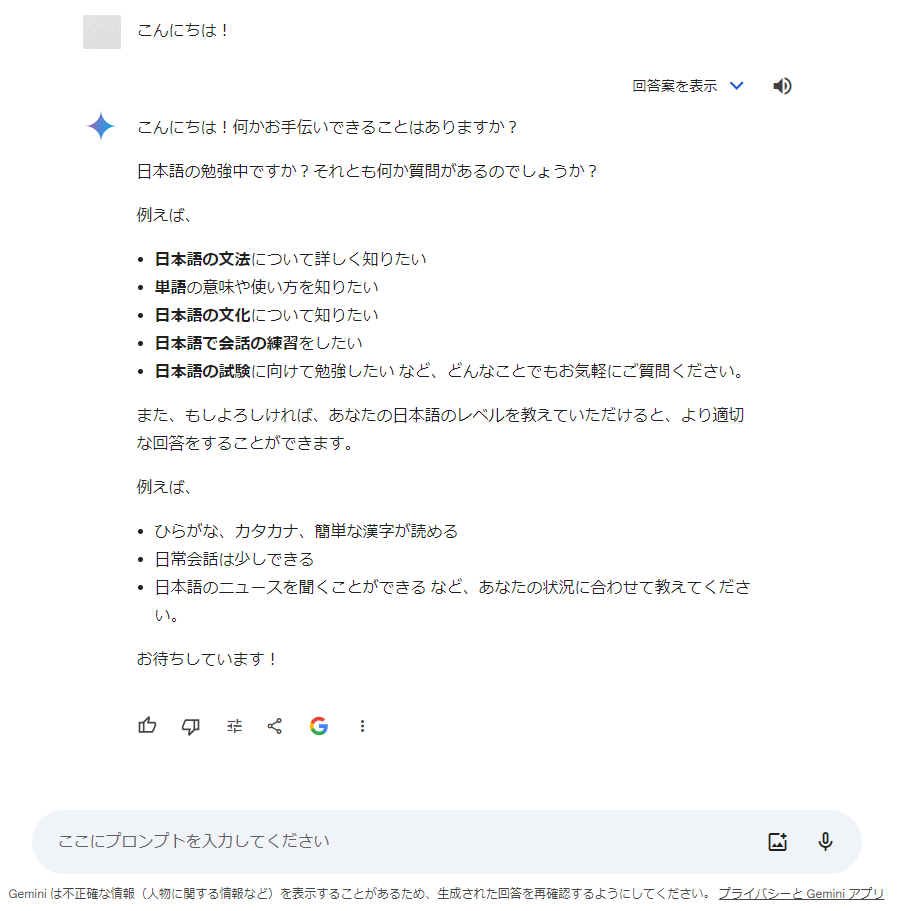本記事では、ちまたでウワサの生成AIの代表格である「OpenAI社のChatGPT」、「Microsoft社のCopilot」、「Google社のGemini」の使い方についてご紹介します!
生成AIと従来のAIとの違いは?
生成AIは、「ジェネレーティブAI (Generative AI)」とも呼ばれます。
学習データをもとに、テキストや画像など新たなデータを生成するAIです。
従来のAIとの違いですが、事前に学習させる点は同じですが、出力データの性質が異なります。
従来のAIは学習したデータの中から適切な答えを探して出力するのに対し、生成AIは学習したデータをもとに新たな答え(オリジナルコンテンツ)を創造して出力できます。
従来のAIと比べて、より人間ができることができるようになりました。
「OpenAI社のChatGPT(チャットジーピーティー)」編
ChatGPTの使い方
- OpenAI社の公式サイトへアクセス : https://openai.com/chatgpt/
- 「Start now」をクリック ( https://chatgpt.com/ へとびます )

- 以上です!「ChatGPTにメッセージを送信する」欄にメッセージを入力して送信すれば利用できます!

↓
アカウントを作成して使う方法
- OpenAI社の公式サイトへアクセス : https://openai.com/chatgpt/
- 「Start now」をクリック ( https://chatgpt.com/ へとびます )
- 右上の「サインアップ」をクリック

- メールアドレス、またはGoogle、Microsoftアカウント、Appleで続行

- パスワードを設定
- 登録したメールアドレスに届いた認証メールを開き、本人認証
- 以上です!「ChatGPTにメッセージを送信する」欄にメッセージを入力して送信すれば利用できます!
自身の入力データを学習に使われないようにするための設定
- 右上のアカウントメニューから「設定」をクリック

- 「データコントロール」→「すべての人のためにモデルを改善する」をクリック

- チェックを外す

アプリで使う方法
ChatGPTアプリをインストールする。
- iOS (iPhone) の場合
App Store : https://apps.apple.com/jp/app/chatgpt/id6448311069 - Androidの場合
Google Play : https://play.google.com/store/apps/details?id=com.openai.chatgpt&hl=ja
アカウントを作成していない場合は、メールアドレス、またはGoogle、Microsoftアカウント、Appleでアカウントを作成する必要があります
「Microsoft社のCopilot(コパイロット)」編
Copilotの使い方
- Microsoft社の公式サイトへアクセス : https://www.microsoft.com/ja-jp/microsoft-copilot
- 「無料バージョンのCopilotをお試しください」をクリック ( https://copilot.microsoft.com/ へとびます )

- 以上です!「何でも聞いてください…」欄にメッセージを入力して送信すれば利用できます!

↓
アプリで使う方法
Microsoft Copilotアプリをインストールする。
- iOS (iPhone) の場合
App Store : https://apps.apple.com/jp/app/microsoft-copilot/id6472538445 - Androidの場合
Google Play : https://play.google.com/store/apps/details?id=com.microsoft.copilot&hl=ja
「Google社のGemini(ジェミニ)」編
Geminiの使い方
- Google社の公式サイトへアクセス : https://gemini.google.com/
- 「ログイン」をクリックしてGoogleアカウントでログイン

- 「Geminiと話そう」をクリック

- 利用規約とプライバシーを最後まで確認

- 「Geminiを使用」をクリック

- Geminiを使用する際の留意事項を確認
- 「続ける」をクリック

- 以上です!「ここにプロンプトを入力してください」欄にメッセージを入力して送信すれば利用できます!

↓
アプリで使う方法
Googleアプリ / Google Geminiアプリをインストールする。
- iOS (iPhone) の場合
App Store : https://apps.apple.com/jp/app/google-%E3%82%A2%E3%83%97%E3%83%AA/id284815942 - Androidの場合
Google Play : https://play.google.com/store/apps/details?id=com.google.android.apps.bard&hl=ja
iPhoneの場合は、Geminiアプリはありません。
Googleアプリ上部のGeminiマークをクリックすることで利用できます。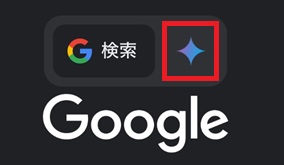
最後に
生成AIはとても賢く、便利なツールですが、間違った回答を返す可能性もゼロではありません。
生成された回答をそのまま鵜呑みにせず、自身で真偽を判断した上で、自身の責任で利用しましょう!